Kaip suplanuoti tinklo diską naudojant „Windows 10“
„Microsoft“ "Windows 10 / / March 17, 2020
Paskutinį kartą atnaujinta

Jei tinkle turite prieigą prie kelių kompiuterių, produktyvumą padidins jų sujungimas, kad jie galėtų dalintis duomenimis. Štai kaip susieti diską su „Windows 10“.
Jei turite prieigą prie kelių kompiuterių tinkle, dideliame ar mažame, prisijungimas prie šių išteklių gali būti lemiamas jūsų produktyvumui. Pavyzdžiui, didelių įmonių aplinkoje vartotojams dažnai reikalaujama ir rekomenduojama išsaugoti duomenis „Mapped Network“ diske, kad bendradarbiai galėtų pasiekti failus. Tinklo diskas paprastai yra bendrai naudojamas aplankas arba kompiuteris, prieinamas tinkle, todėl jį lengva pasiekti naudojant „File Explorer“, kaip ir įprastą standųjį diską.
Tai atliekama taip, kad visi turėtų nuolatinę prieigą prie išteklių, nesvarbu, koks yra įrenginys ar vieta. Administratoriai taip pat gali reguliuoti, kas turi prieigą prie bendro tinklo katalogų, kad duomenys būtų saugūs. Net jei nesate sudėtingoje tinklo aplinkoje (namų tinkle), taip pat galite naudoti „Žemėlapio tinklo“ diskus, kad galėtumėte saugoti, pasiekti ir gauti duomenis kitame kompiuteryje,
Tinklo disko žemėlapis sistemoje „Windows 10“
Užduočių juostoje arba meniu Pradėti paleiskite „File Explorer“ ir naršymo srityje pasirinkite Šis kompiuteris (buvęs „Mano kompiuteris“).
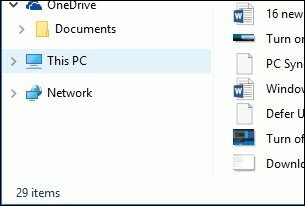
Kitas pasirinkite „Map Network Drive“ Kompiuteris skirtukas ant juostelės.
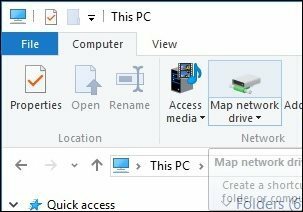
Tai paleis žemėlapių tinklo disko vedlį. Čia pamatysite parinkčių sąrašą, į kurį įeisite turimos disko raidės priskyrimas (aš einu su numatytuoju.) Tada galite įvesti kelią į „Network Share“ arba naršyti po jį.
Įsitikinkite, kad pažymėjote langelį Prisijunkite iš naujo, taigi, ji visada bus pasiekiama prisijungus; tada spustelėkite Baigti.
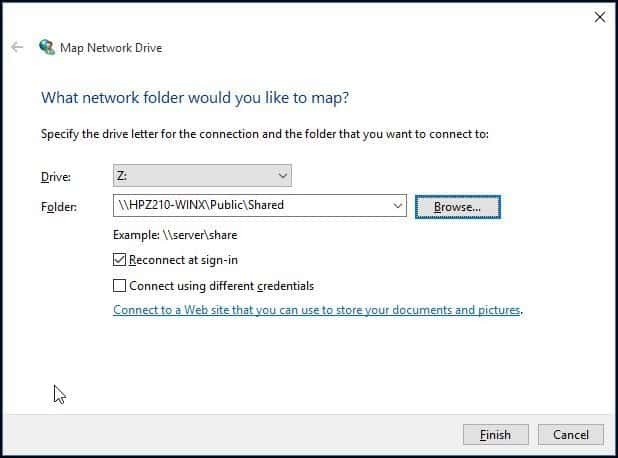
Suplanuotas tinklo diskas tada šiame kompiuteryje pasirodys kaip tinklo vieta. Jei diskas negalimas, ant piktogramos pamatysite X emblemą. Bet kada, kai norite ją pašalinti, tiesiog dešiniuoju pelės mygtuku spustelėkite piktogramą ir spustelėkite Atsijungti.
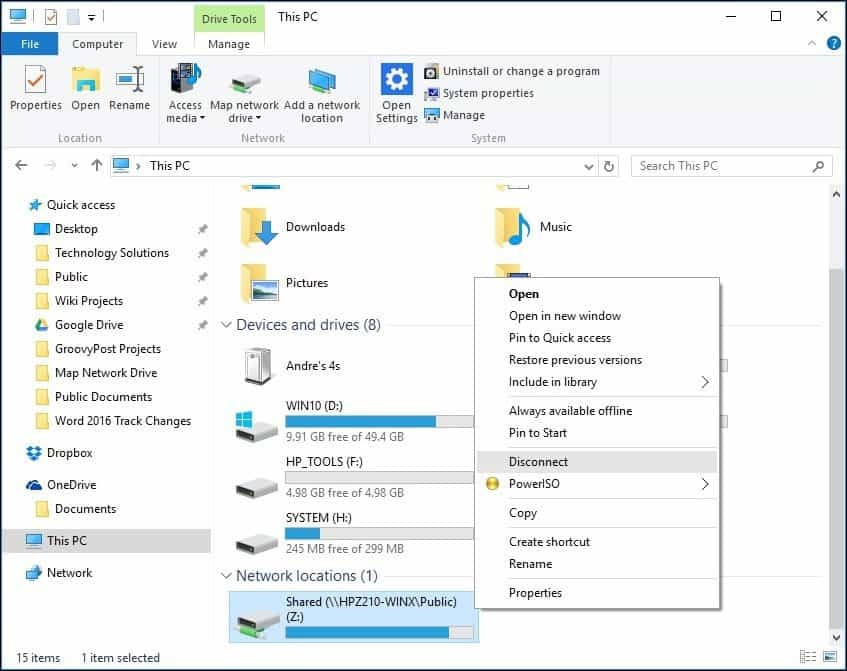
Jei naudojate senesnę „Windows“ versiją, peržiūrėkite mūsų straipsnį tinklo disko atvaizdavimas naudojant komandinę eilutę.


